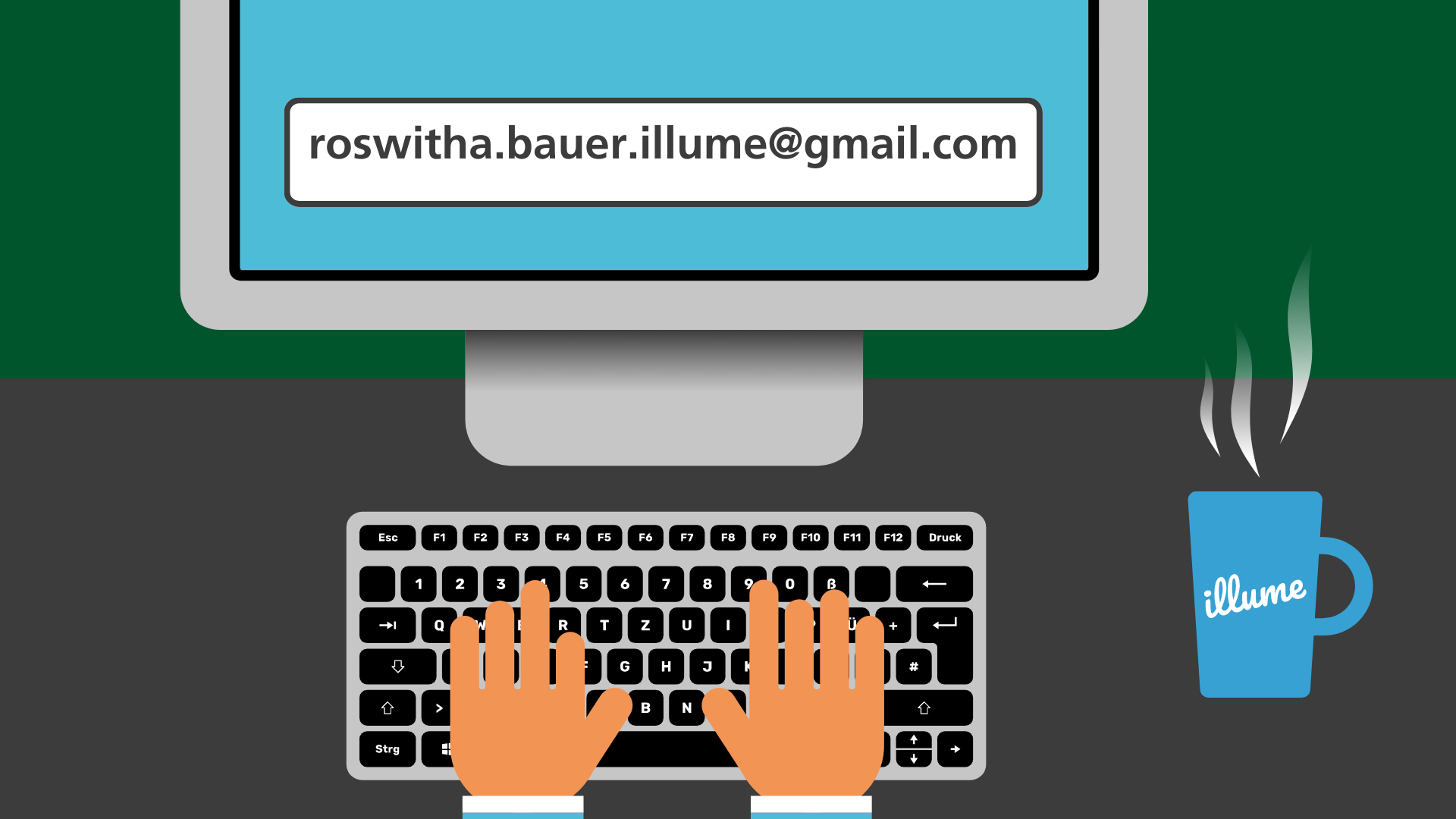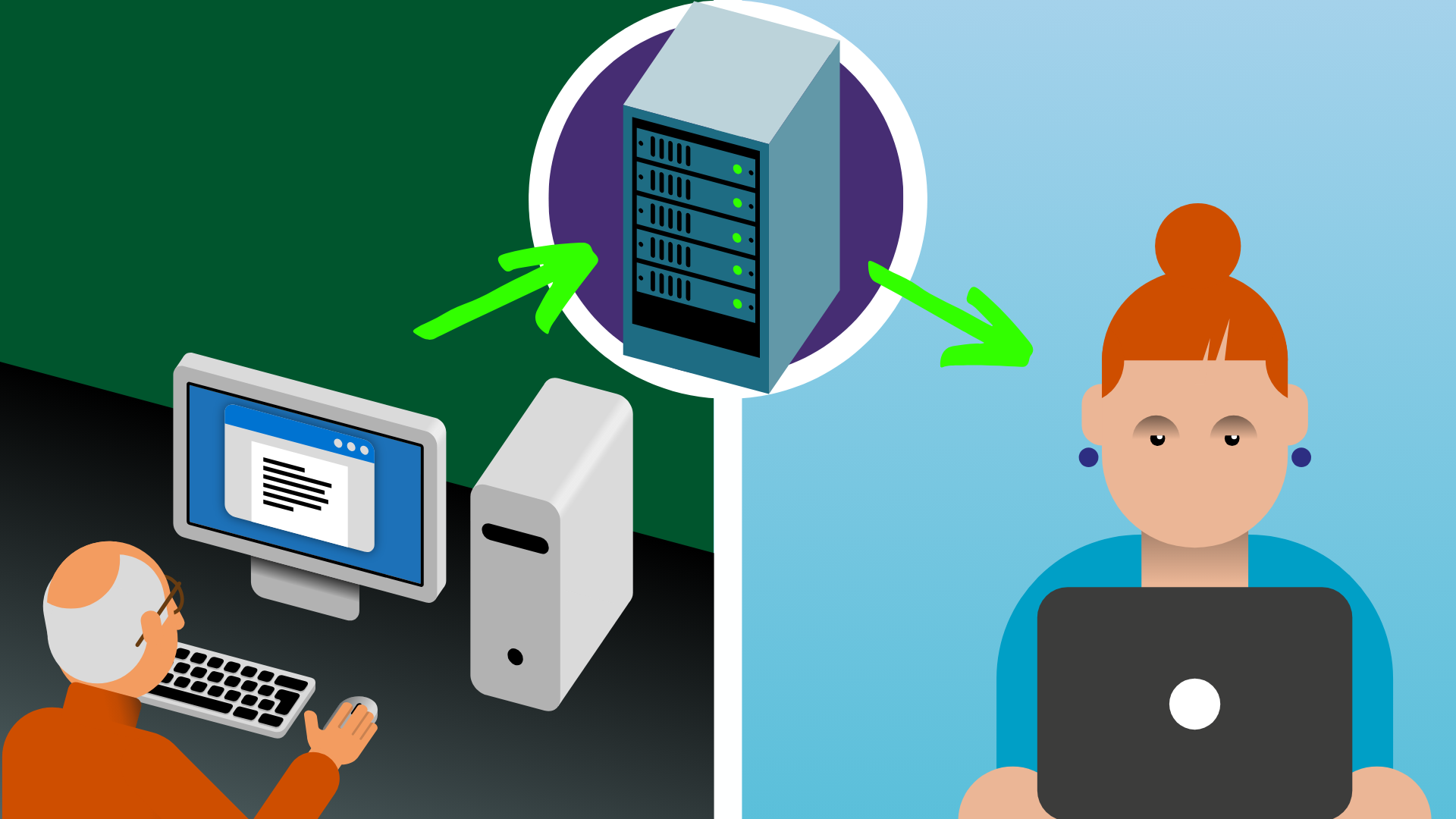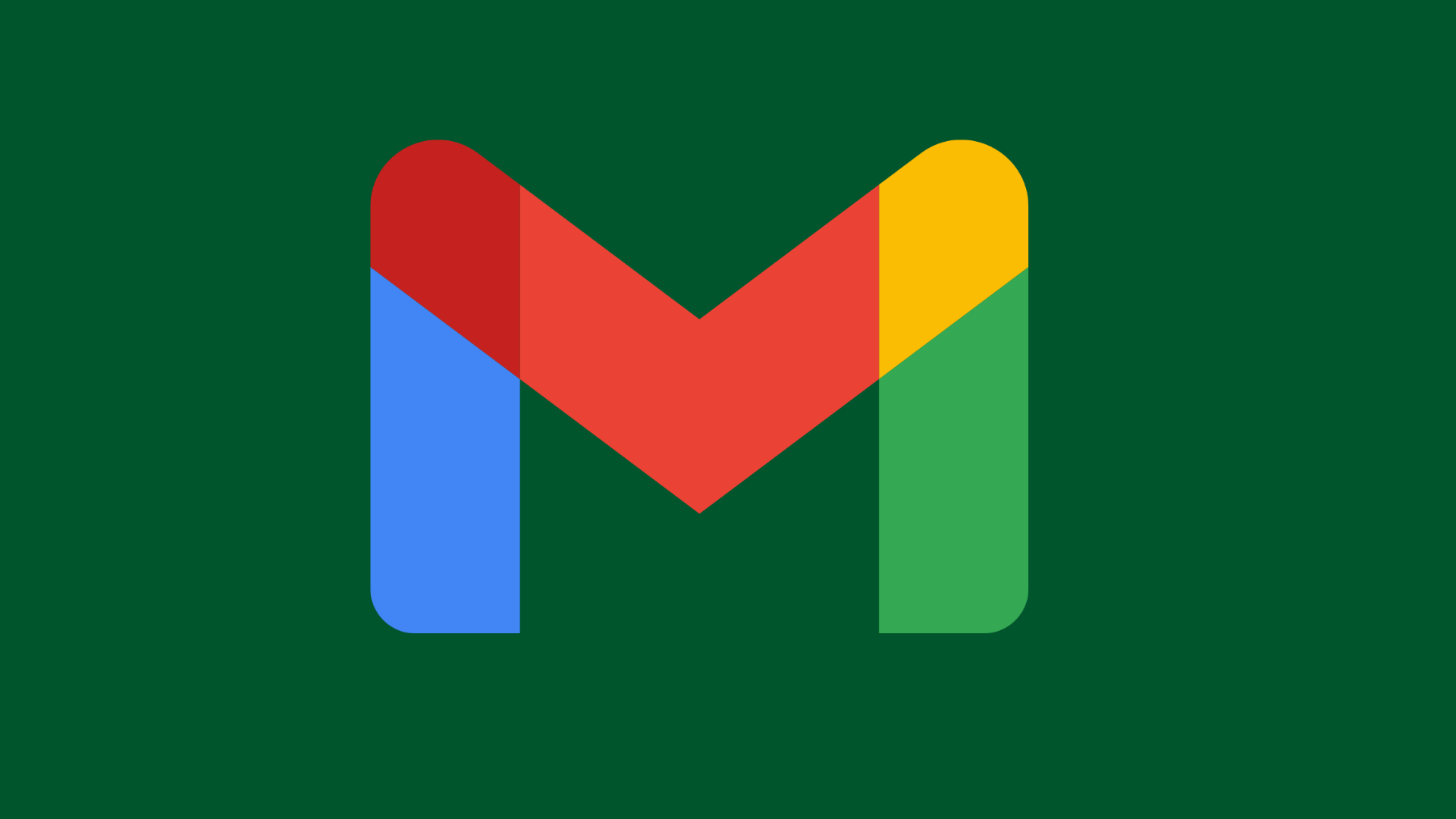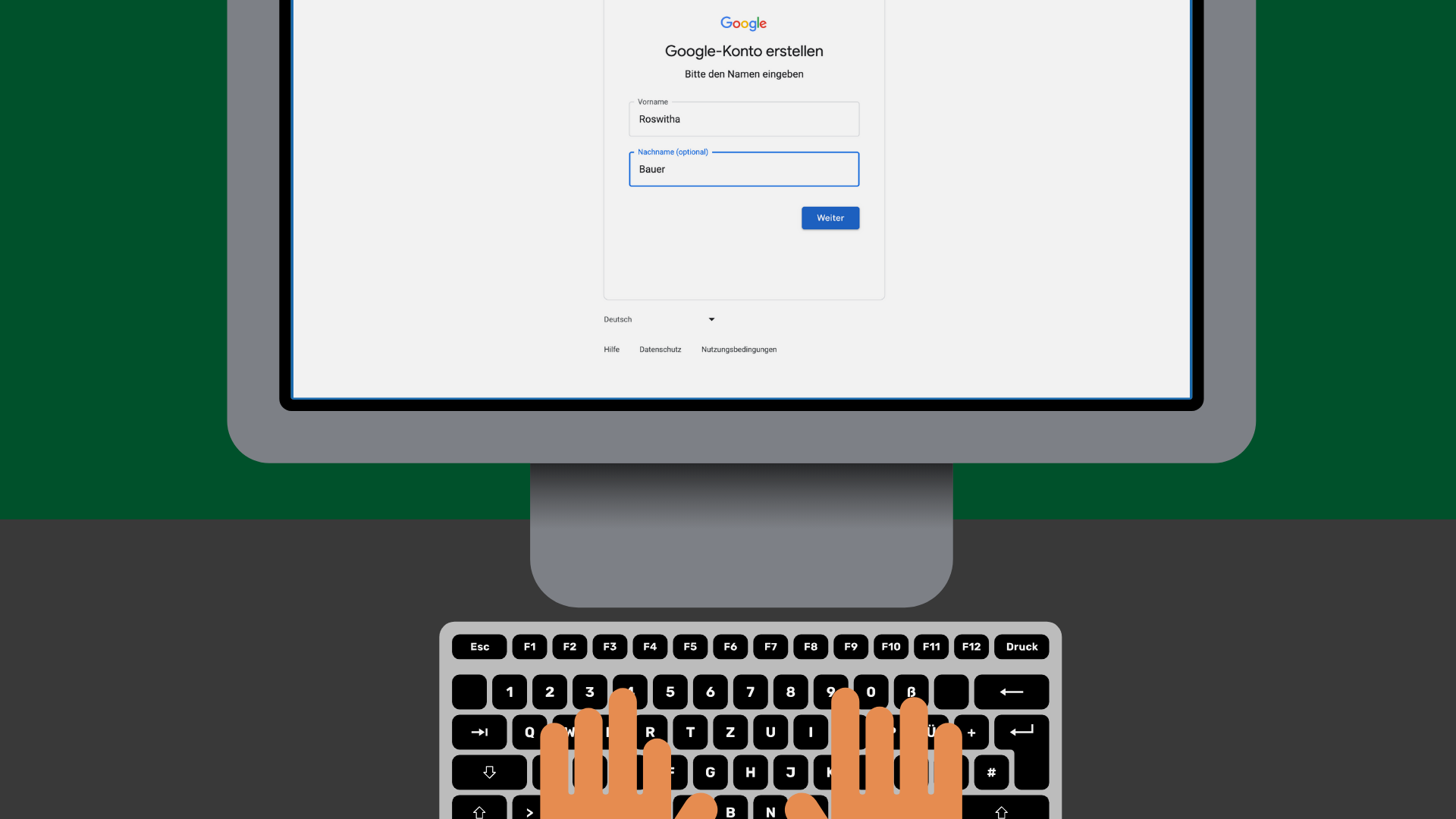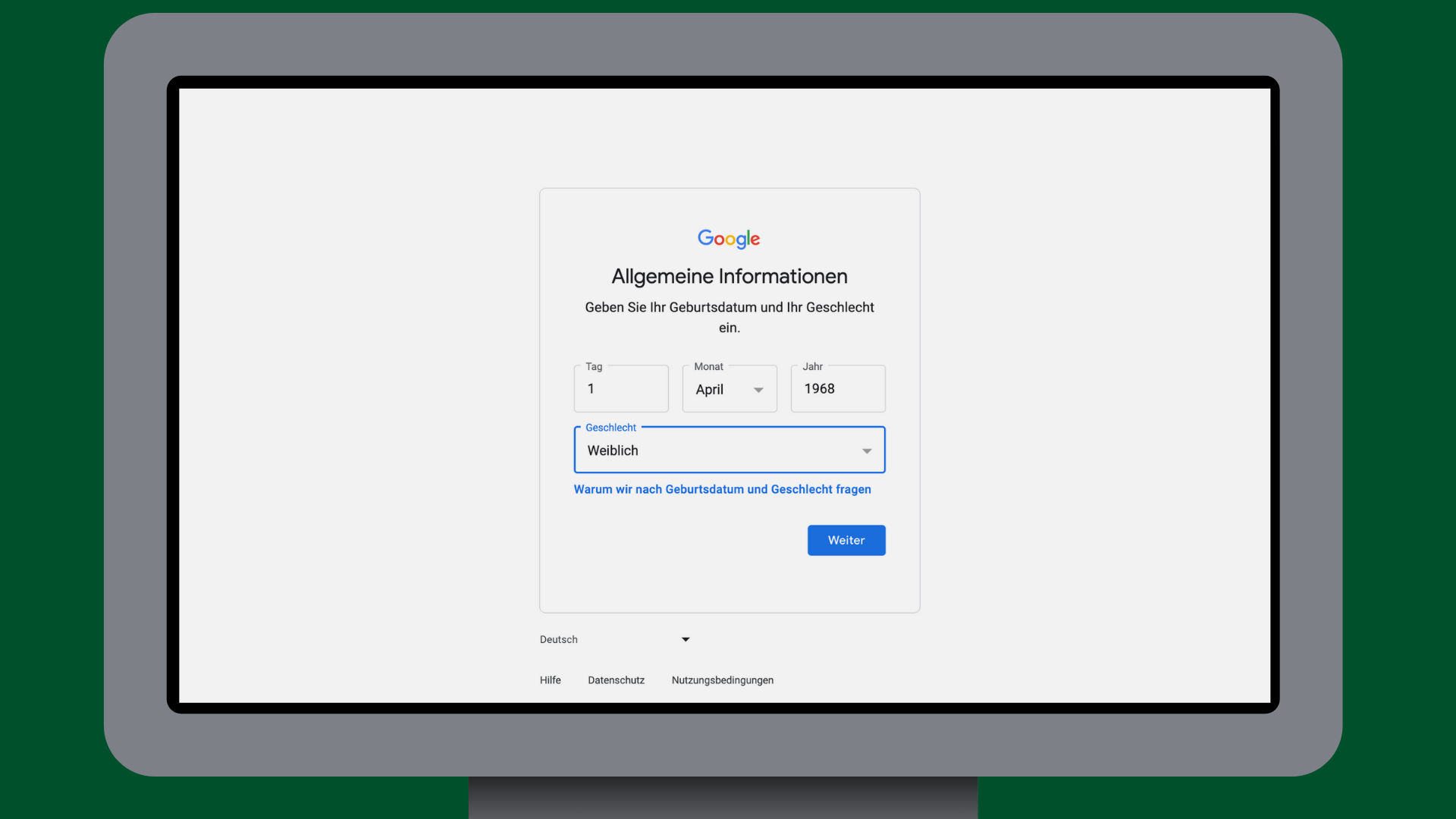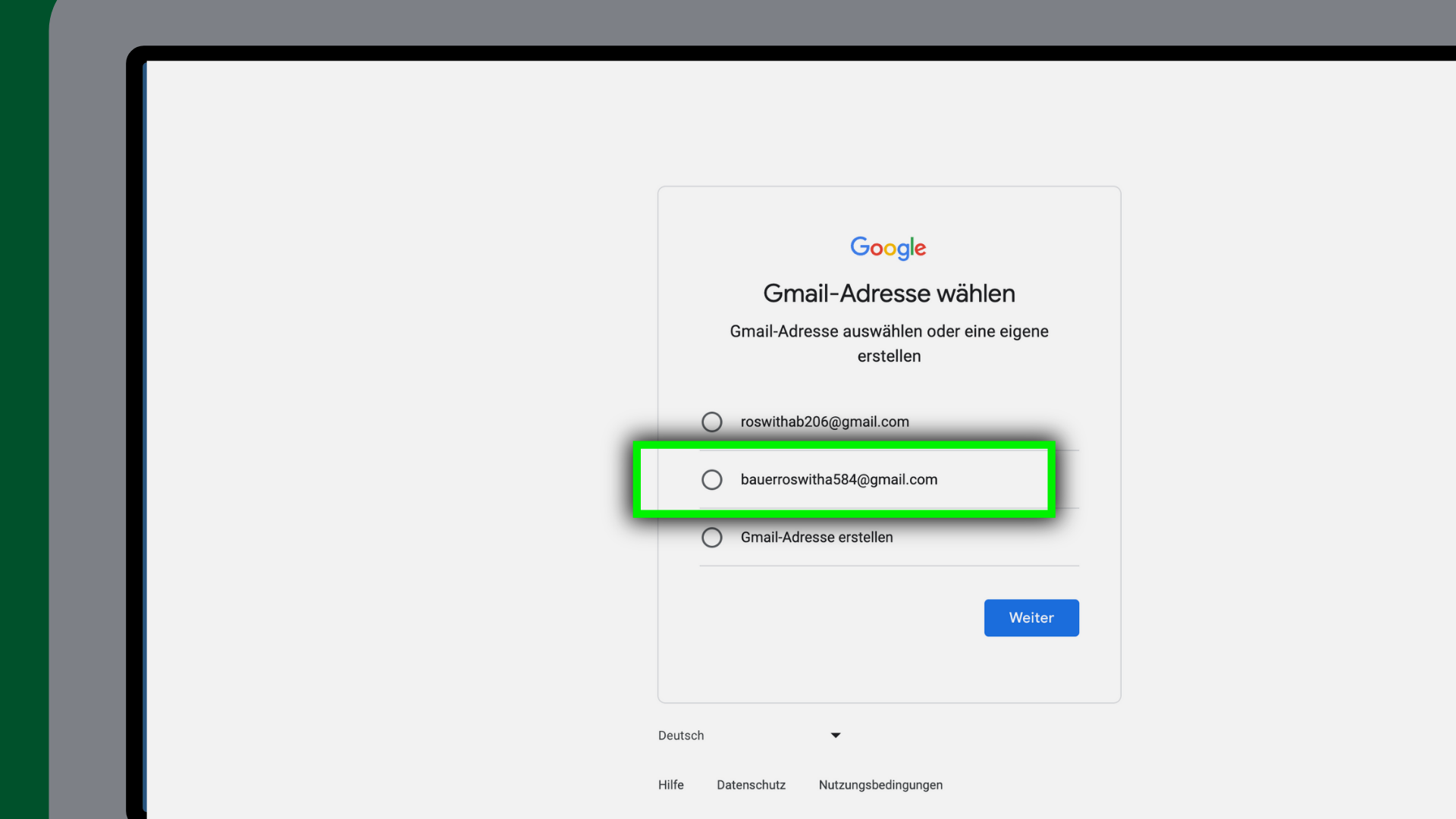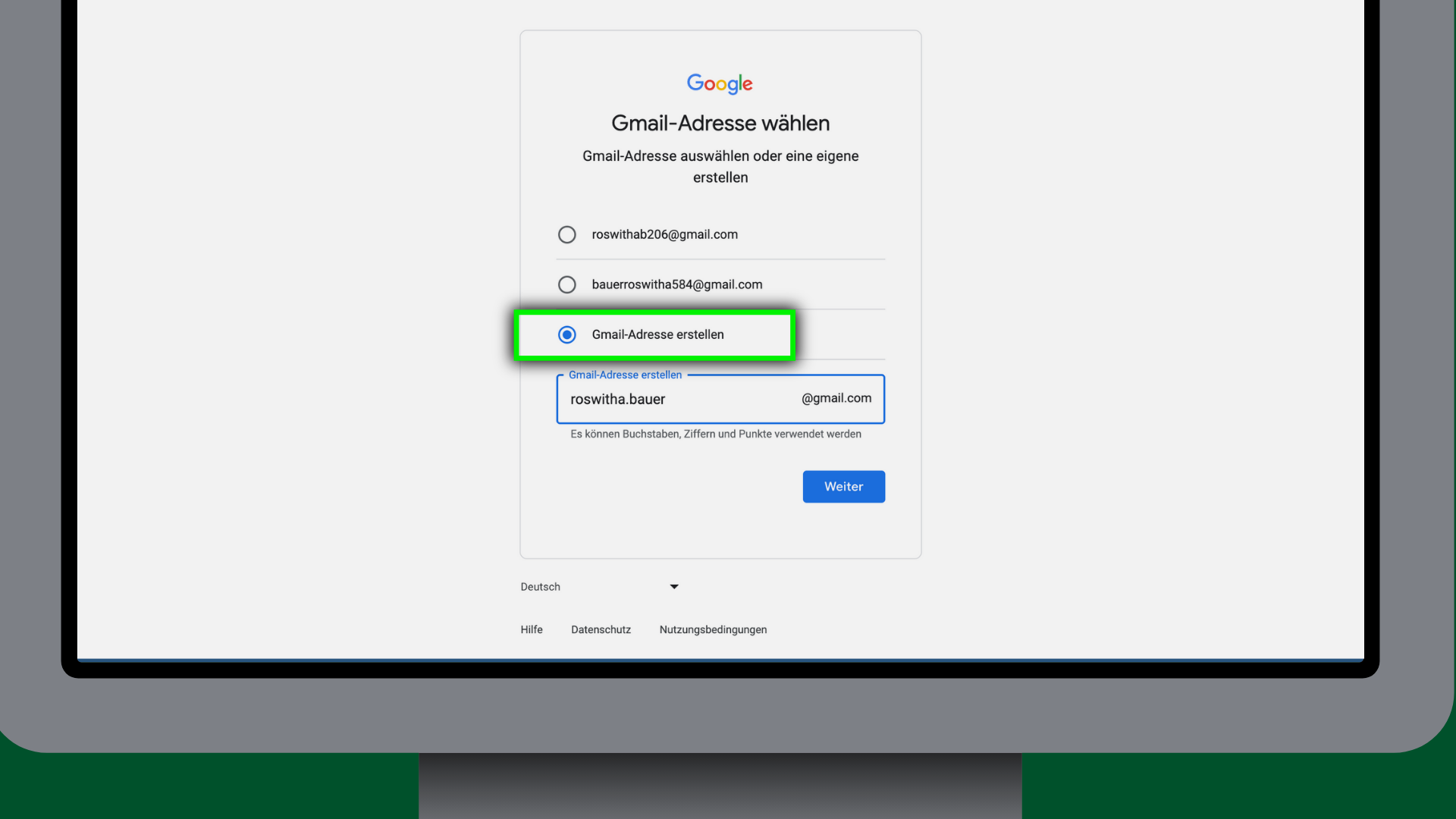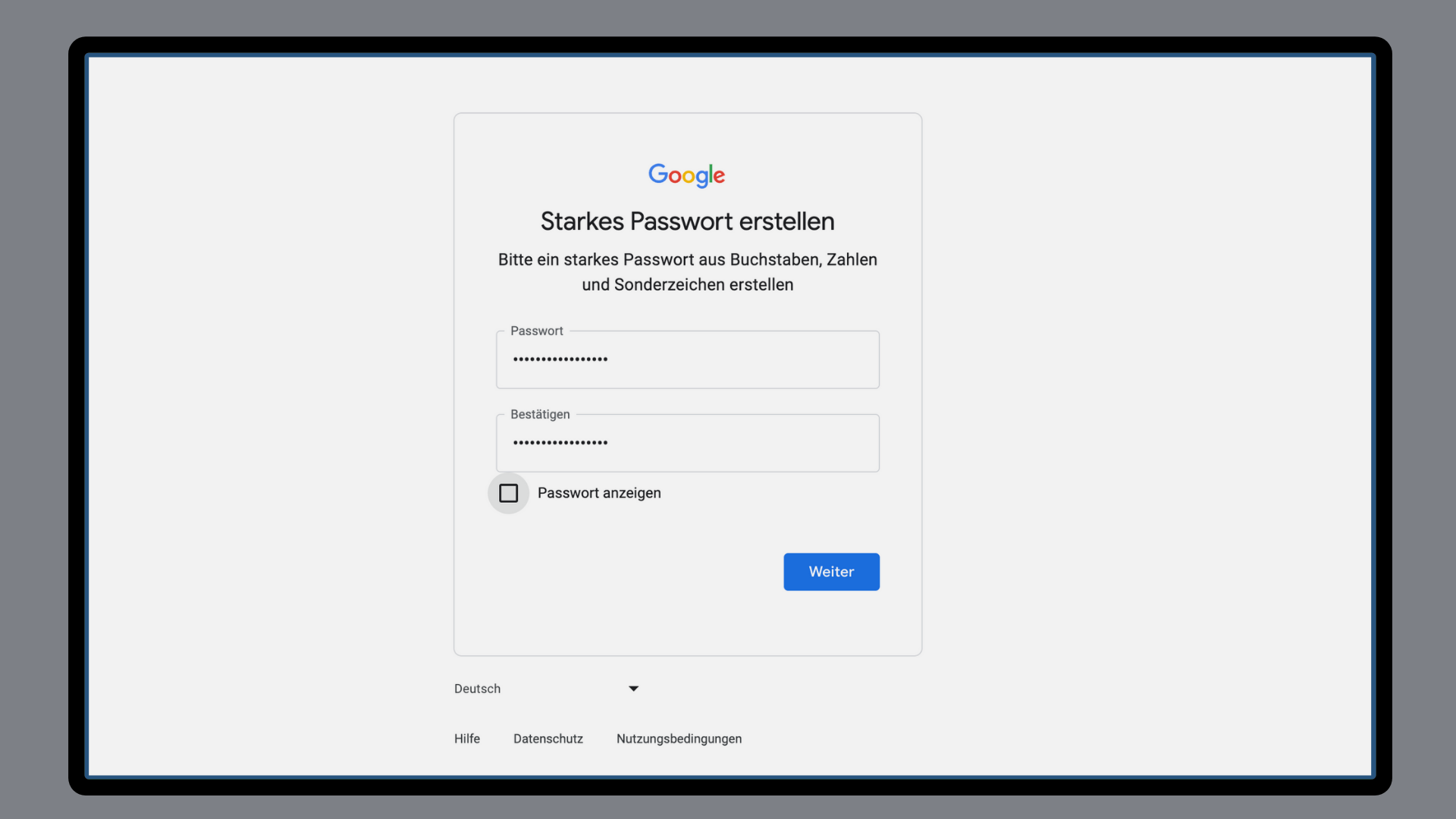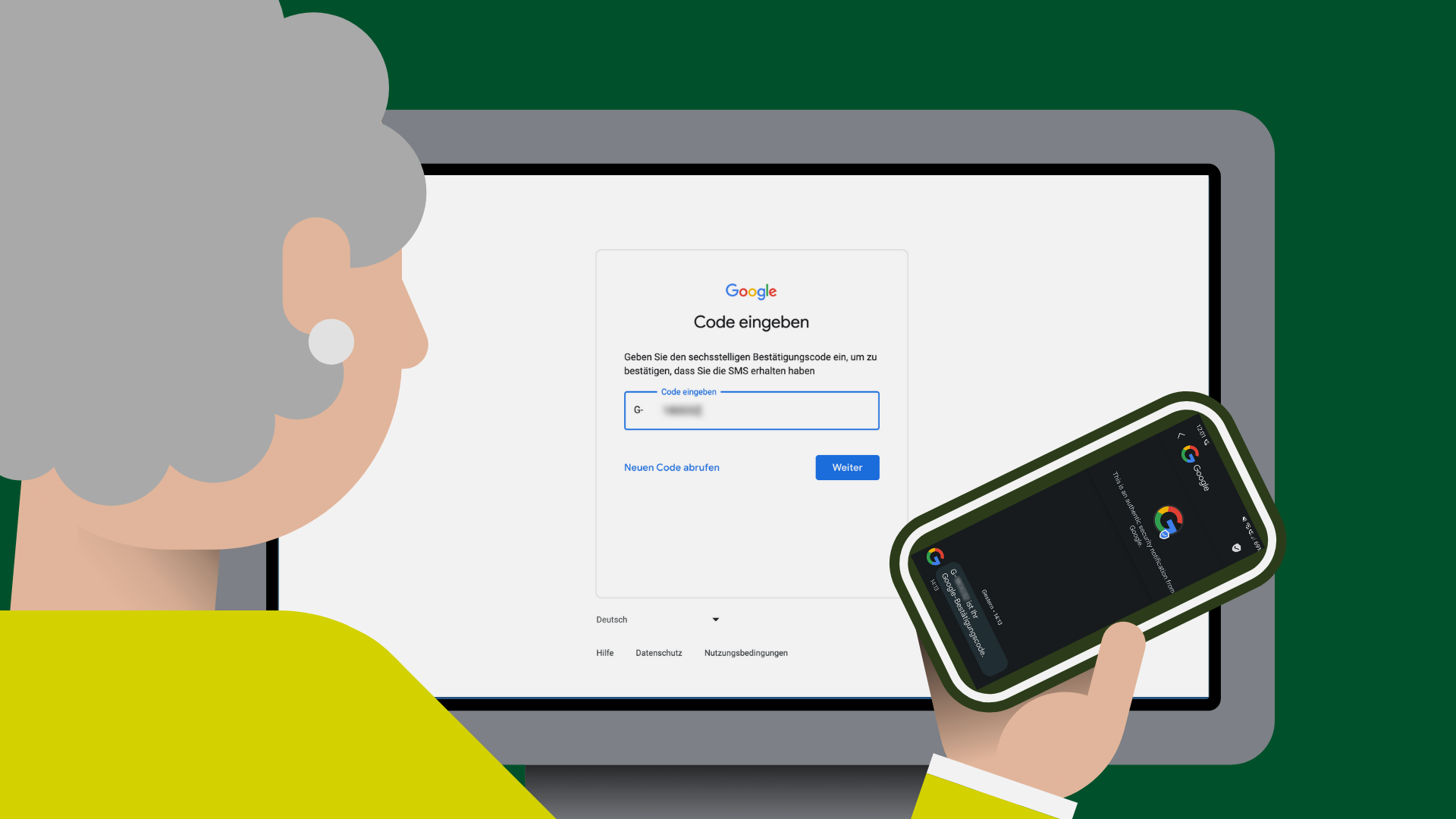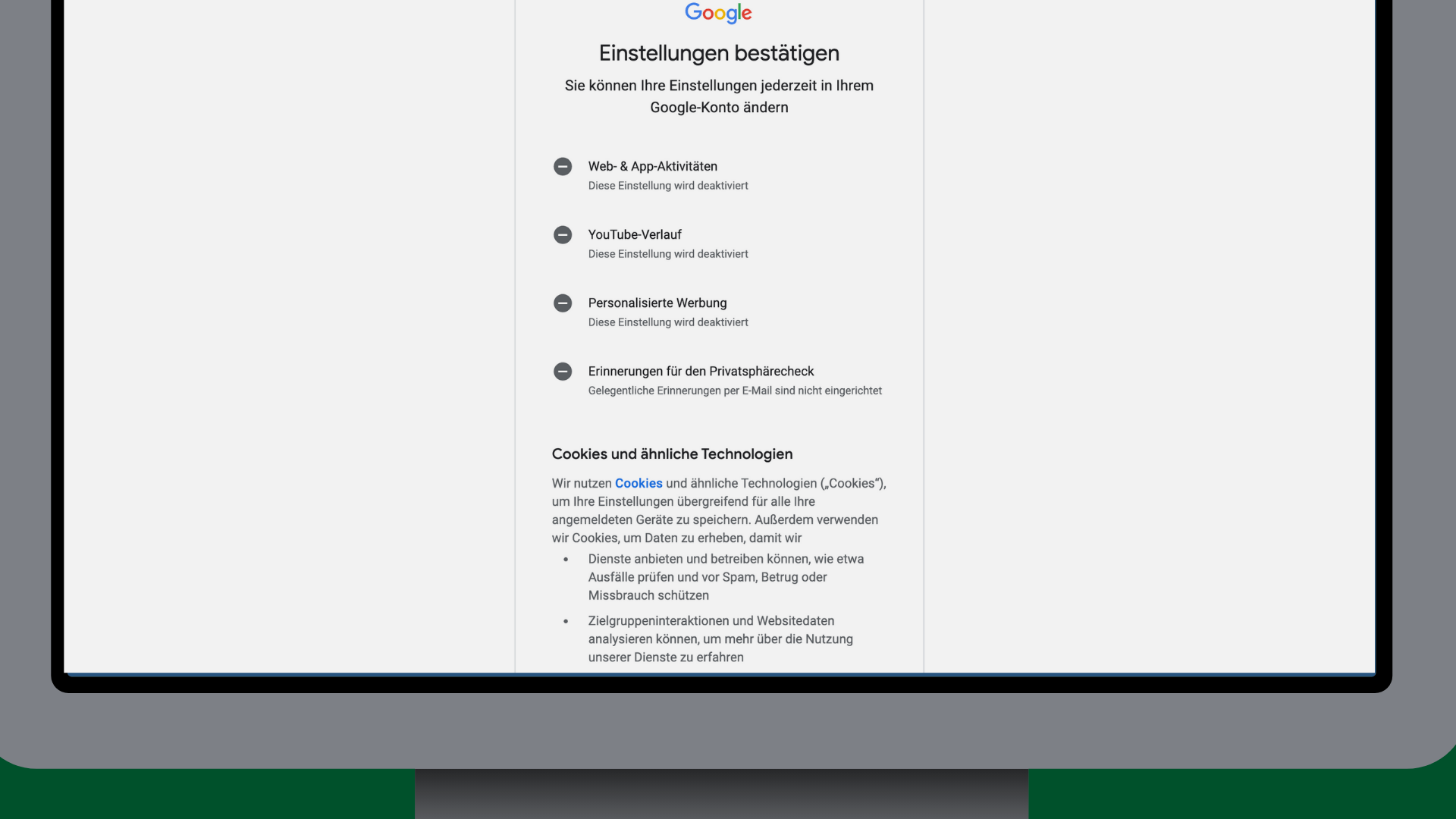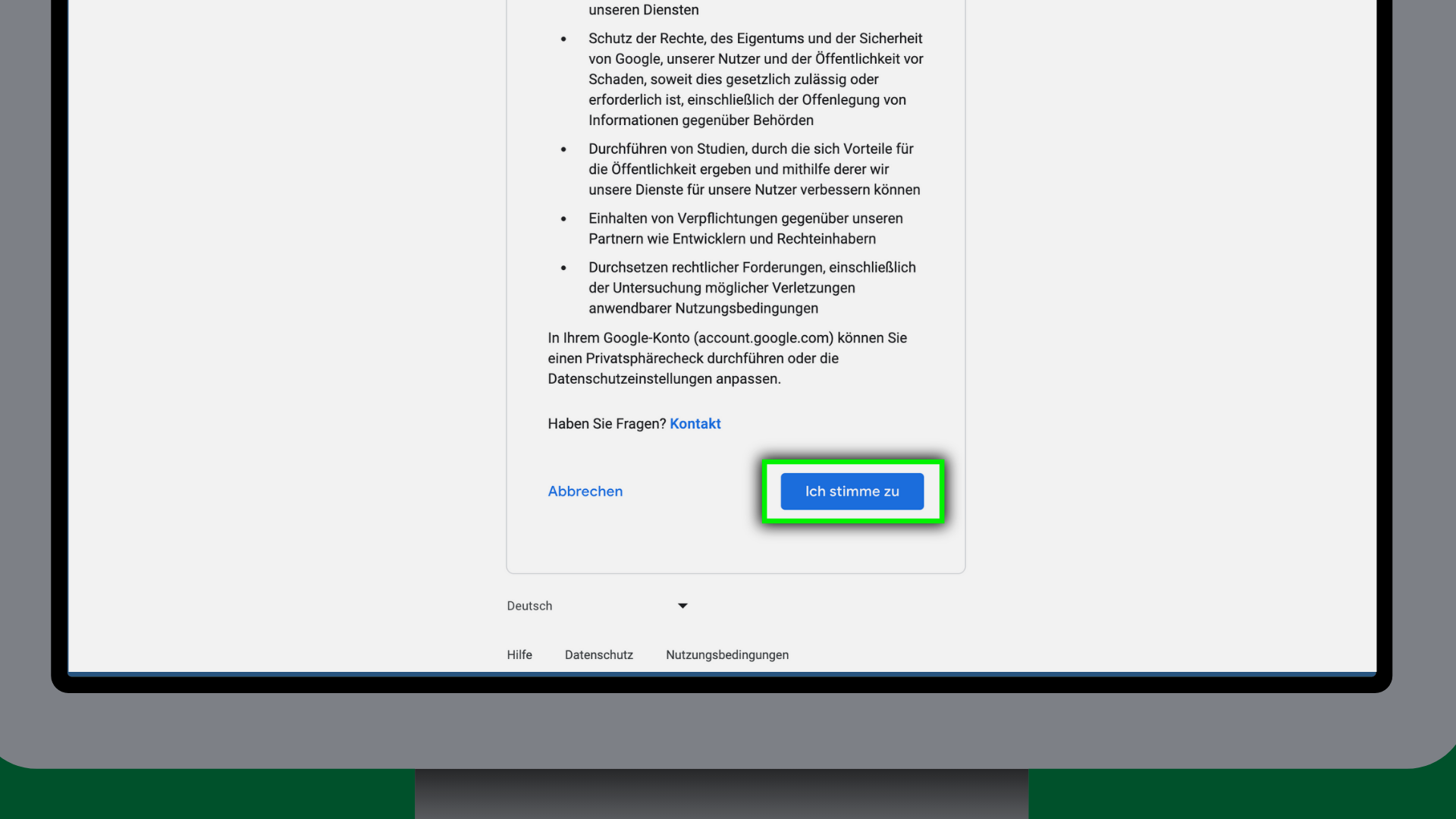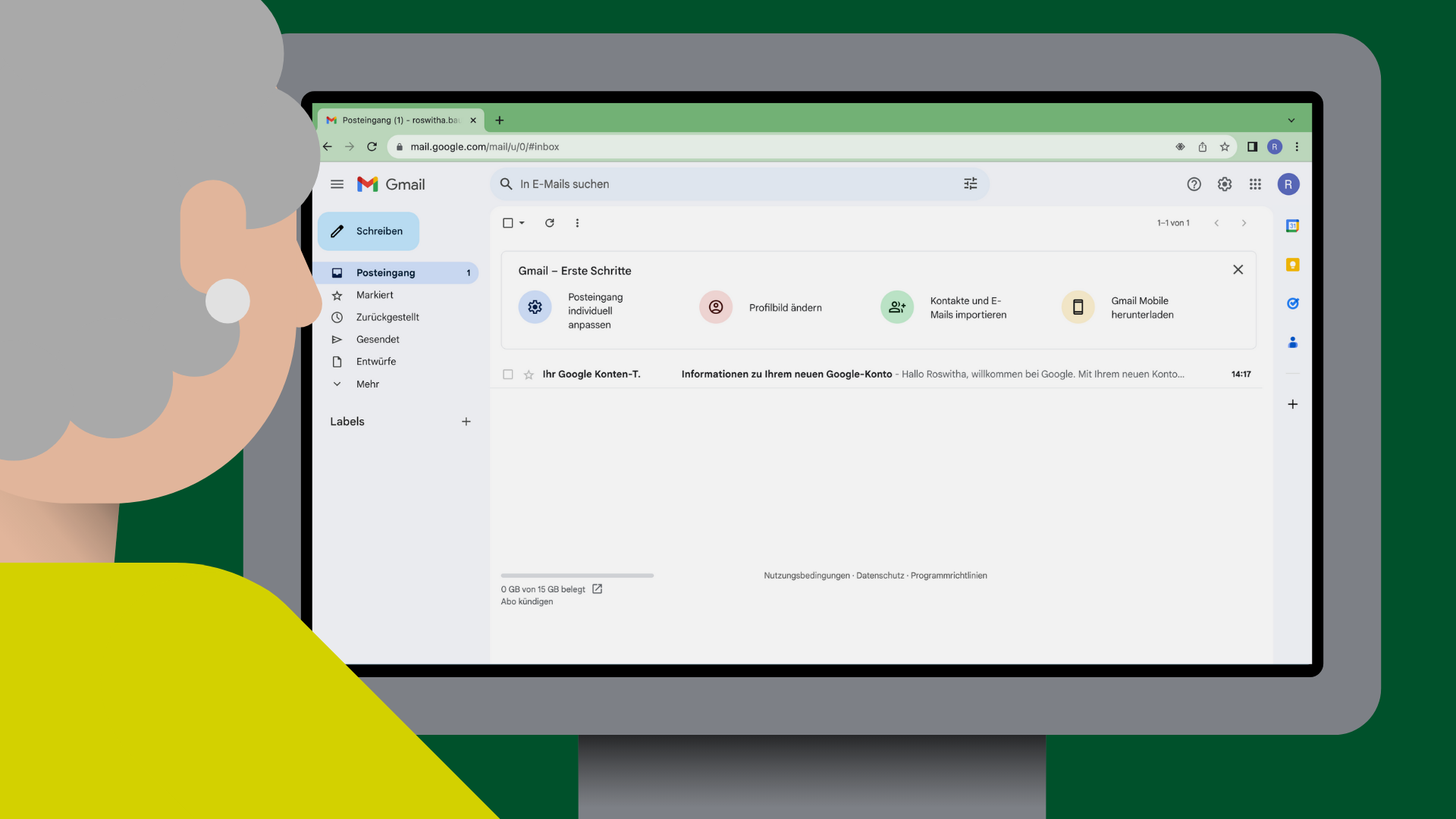Wie erstelle ich ein E-Mail-Konto?
Wenn du diesen Kurs abgeschlossen hast, kannst du ein eigenes E-Mail-Konto für dich einrichten.
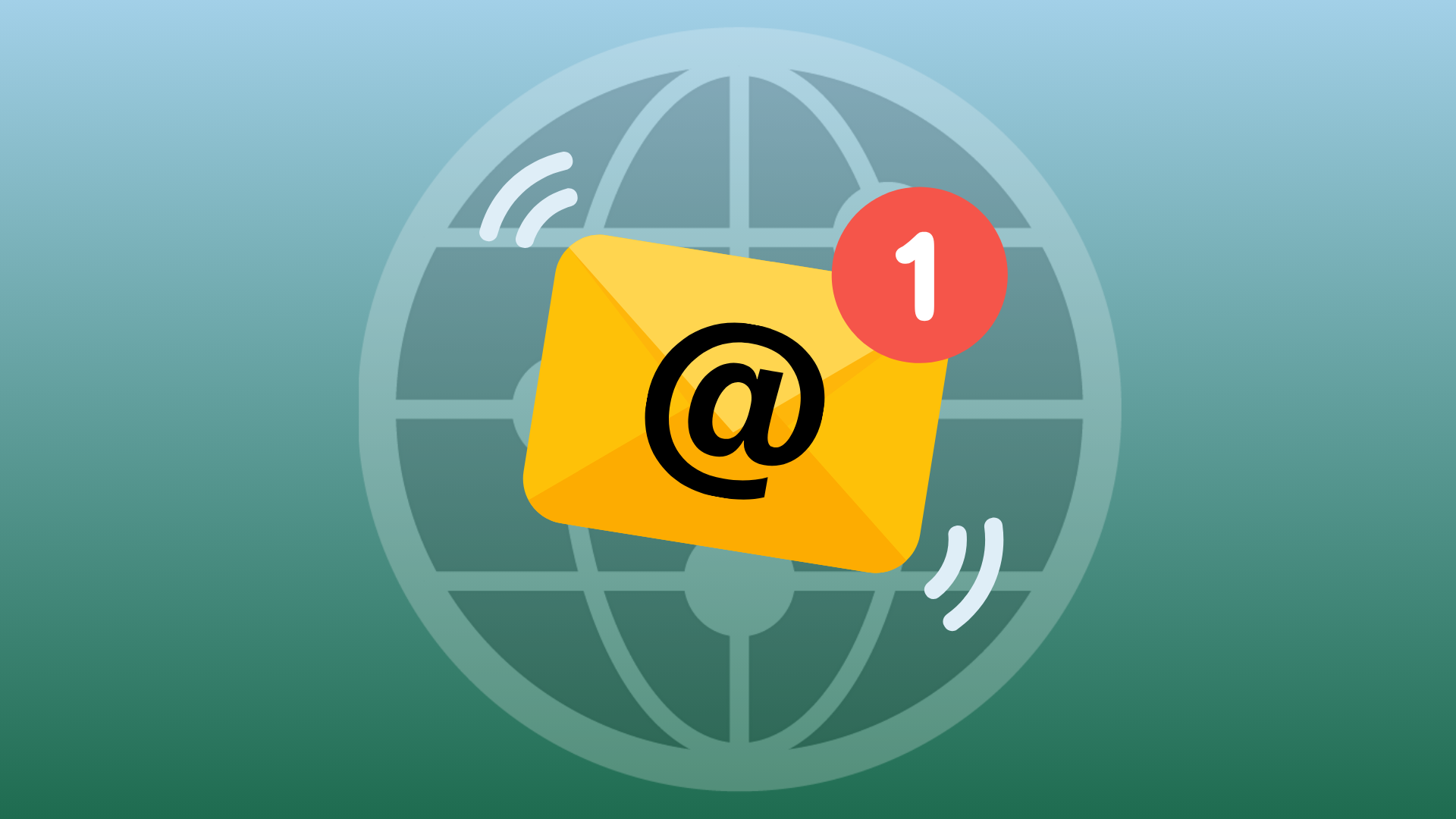
Eine E-Mail ist wie ein elektronischer Brief, den du auf deinem Computer, Tablet oder Smartphone schreibst und verschickst. Anstatt ihn wie einen normalen Brief in einen Umschlag zu stecken und zur Post zu bringen, wird er direkt über das Internet versendet.
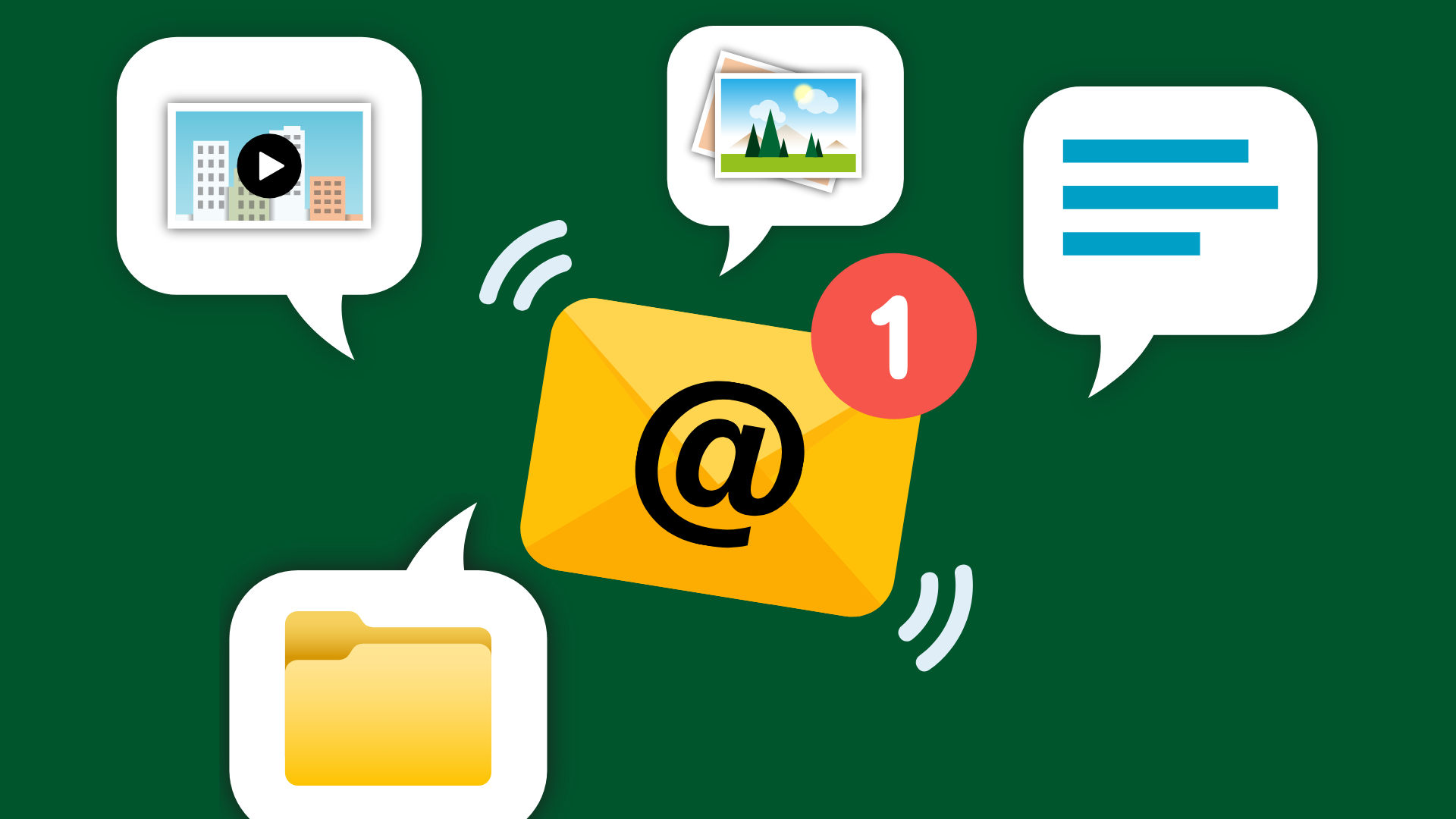
Mit einer E-Mail kannst du Nachrichten an andere Menschen schreiben, wie in einem Brief. Du kannst auch Bilder, Videos und andere Dateien anhängen, um sie mit der anderen Person zu teilen. Es ist eine schnelle und praktische Art, sich mit anderen Menschen auszutauschen, auch wenn sie weit entfernt sind.
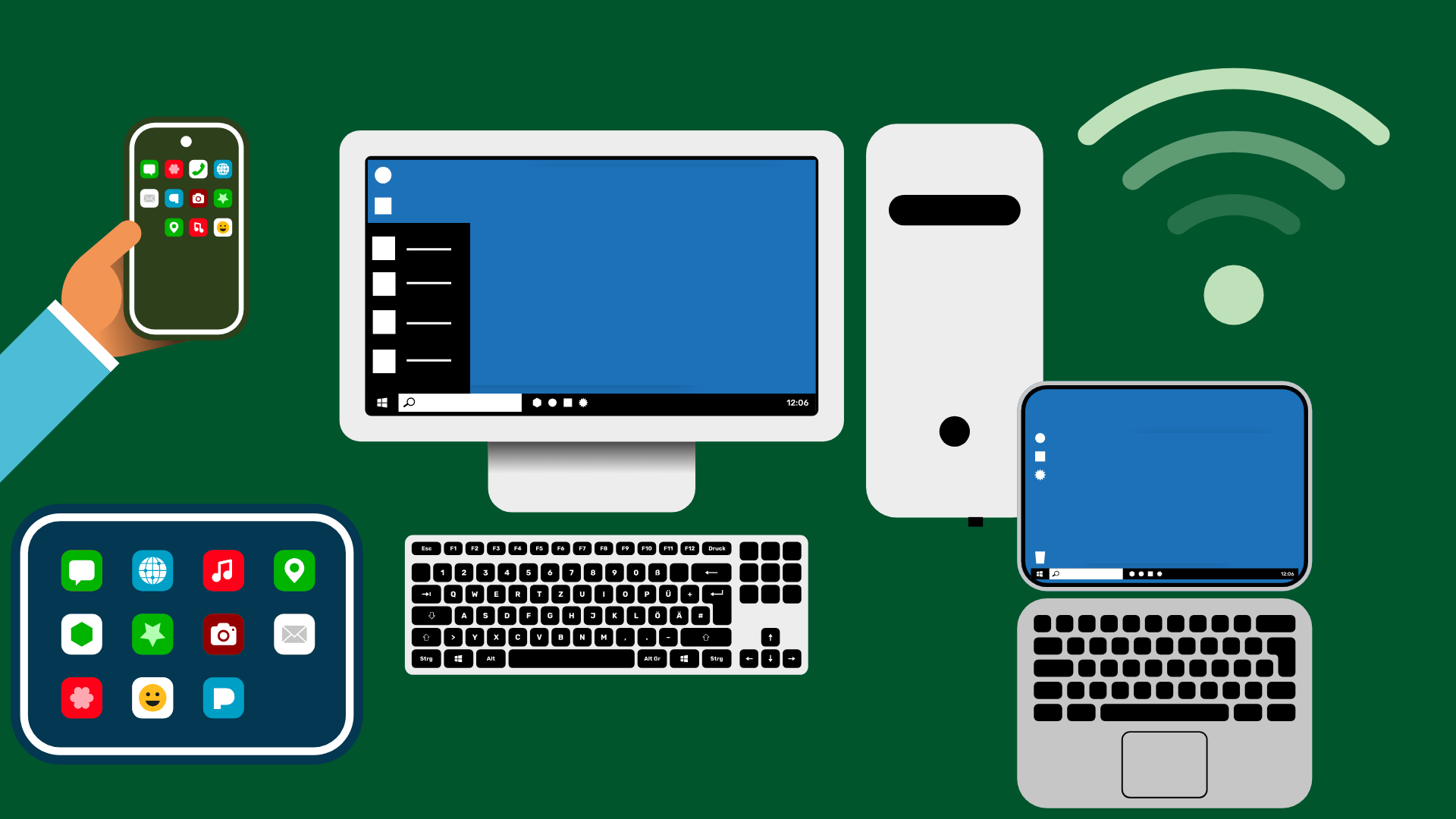
Du brauchst einen Computer oder einen Laptop oder ein Smartphone oder einen Tablet-Computer. Dieses Gerät muss mit dem Internet verbunden sein.
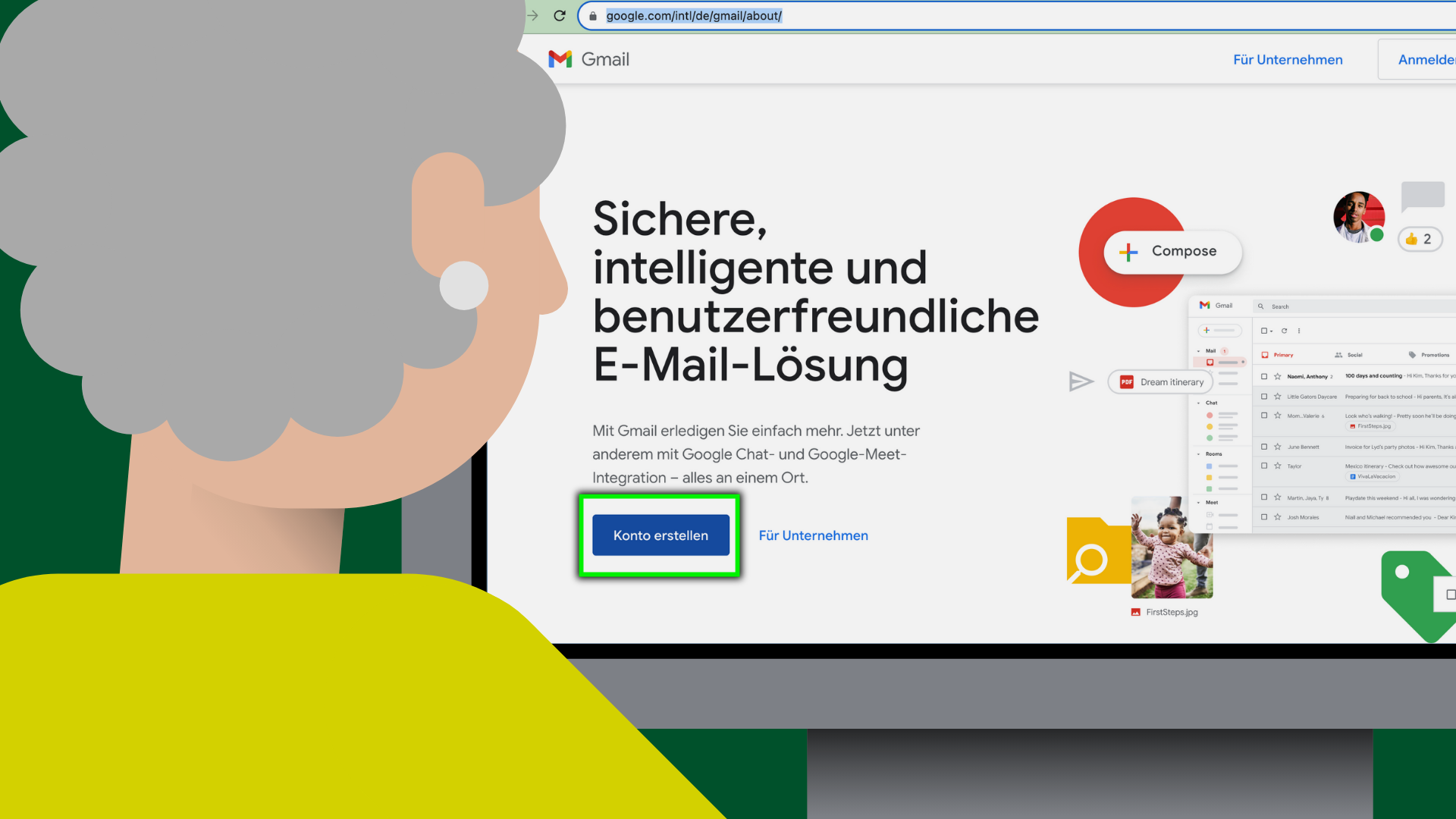
Gehe zu der Seite https://www.gmail.com und klicke auf den Button „Konto erstellen“. Du kannst hier ein Google Konto erstellen. Mit dem Google Konto kannst du dann auch Gmail benutzen.
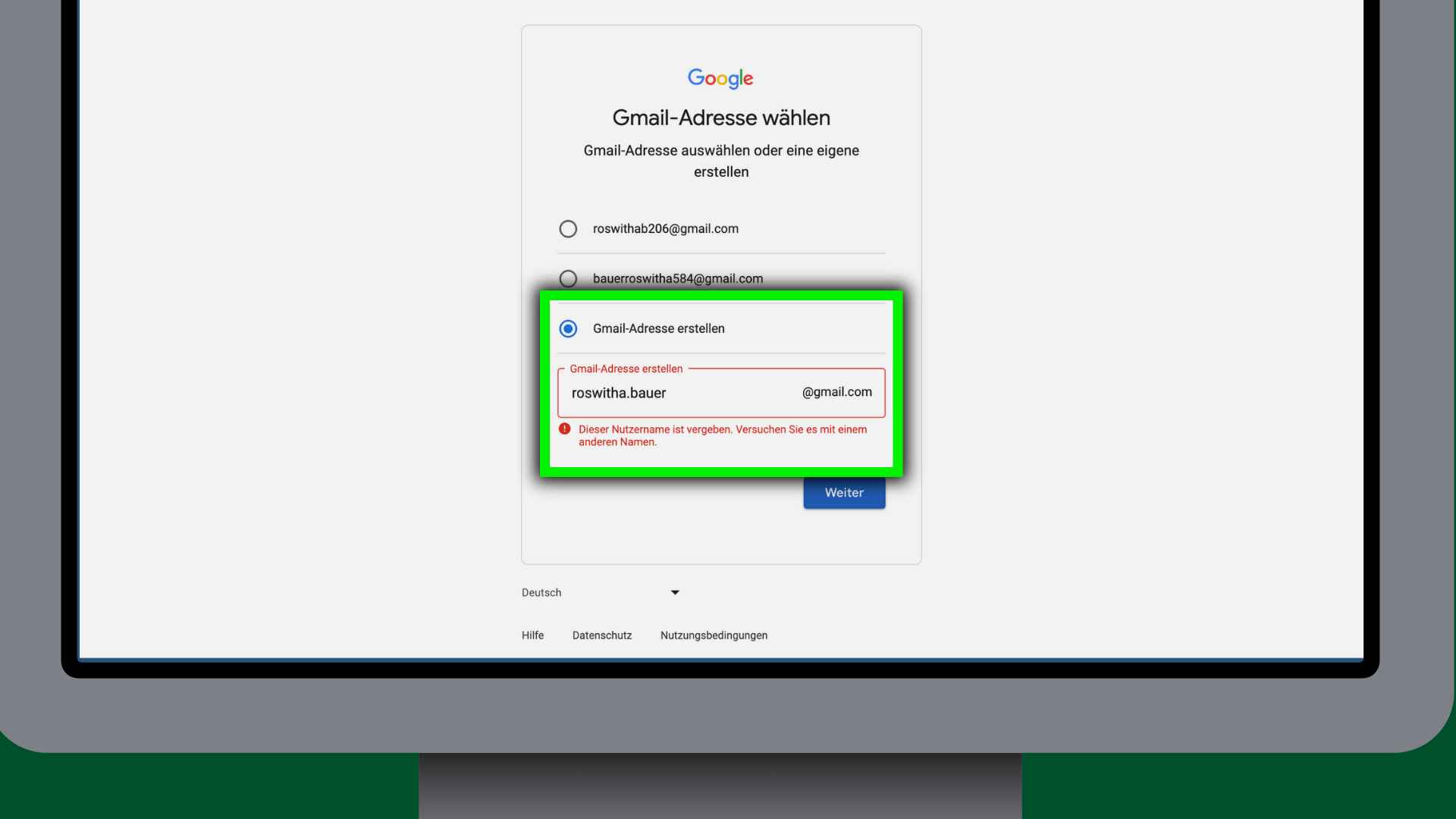
Es kann passieren, dass die Adresse, die du dir ausgedacht hast, schon vergeben ist. Jede E-Mail-Adresse kann es nur einmal geben. Du kannst dir dann einfach eine andere E-Mail-Adresse ausdenken.
Ein Beispiel: Du kannst die Adresse mein.name@gmail.com nicht nehmen, weil es die schon gibt. Dann probiere es mit der Adresse mein.name1984@gmail.com.
Wenn du eine E-Mail-Adresse gefunden hast, klicke auf den Button „weiter“.
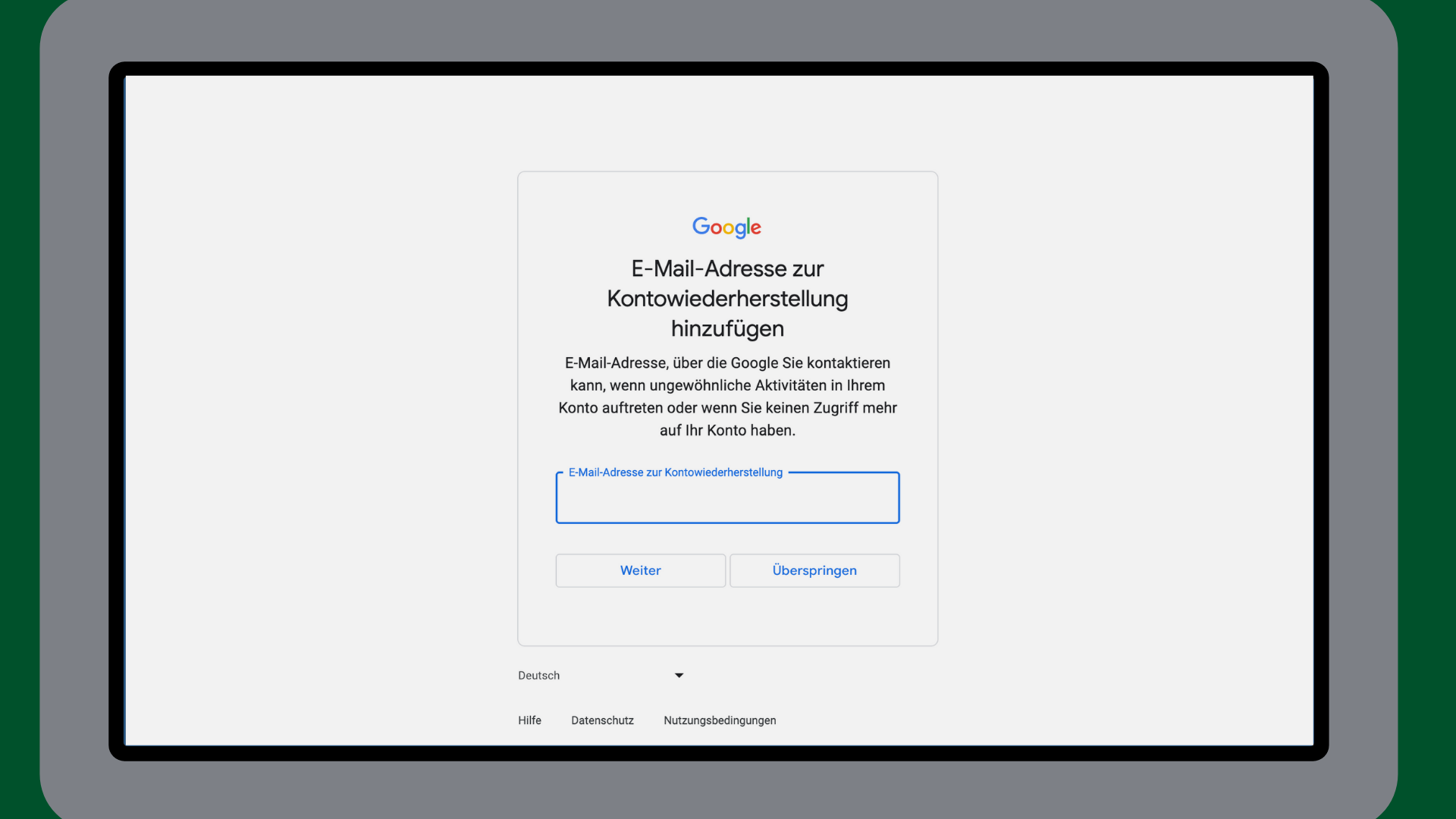
Dann kannst du eine andere E-Mail-Adresse eingeben. Wenn du zum Beispiel dein Passwort vergessen solltest, kann Google dir an diese andere Adresse schreiben, damit du ein neues Passwort bekommst. Wenn du keine andere E-Mail-Adresse eingeben möchtest, klicke auf den Button „Überspringen“. Wenn du eine Adresse eingegeben hast, klicke auf den Button „weiter“.
Das Passwort brauchst du später, um dich bei deinem E-mail-Konto anzumelden. Das Passwort solltest du dir also merken.
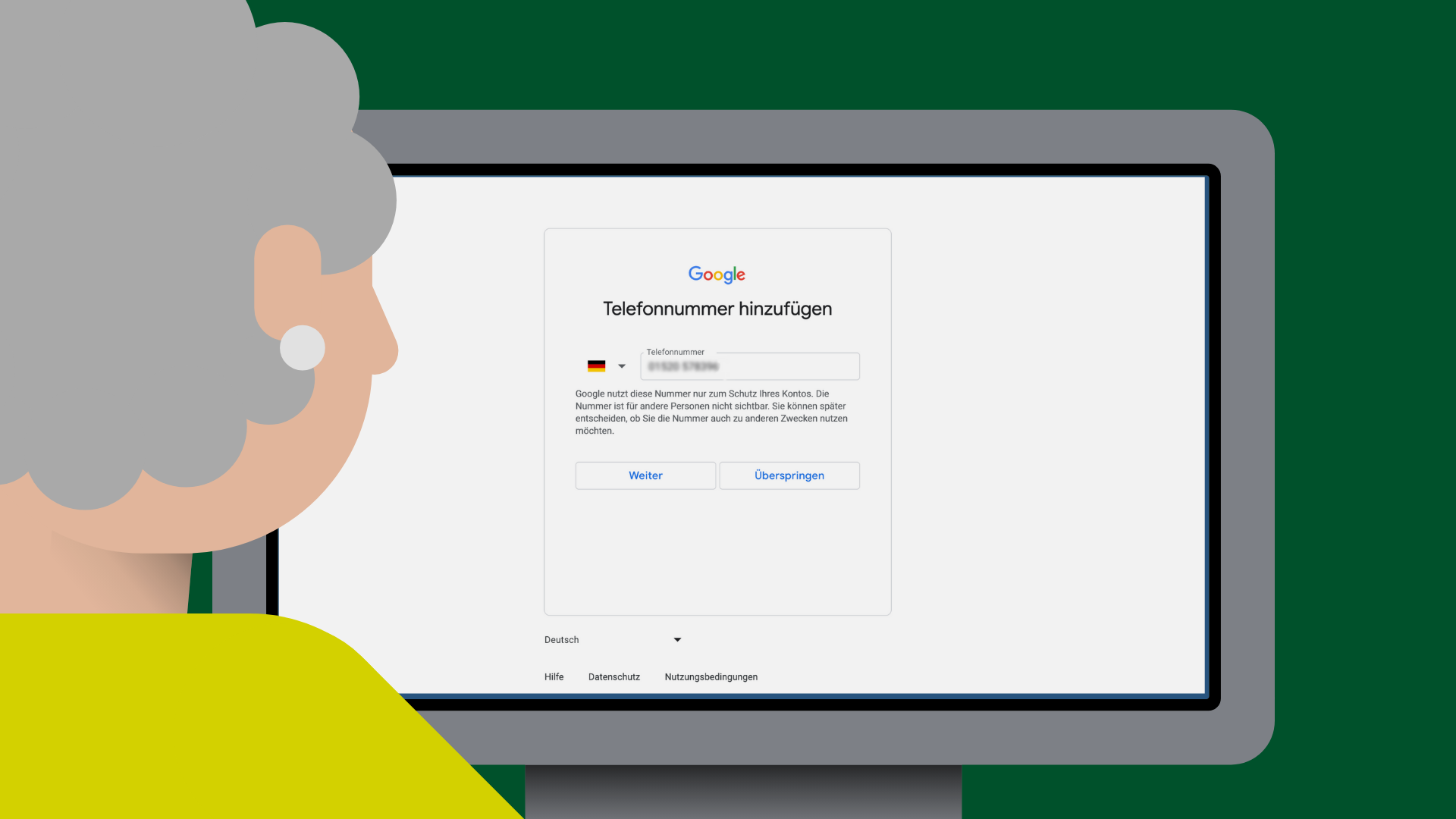
Dann gibst du deine Handynummer ein.
Wenn du zum Beispiel dein Passwort vergessen solltest, kann Google dir an diese Handynummer Informationen schicken, damit du ein neues Passwort bekommst. Wenn du deine Handynummer eingegeben hast, klicke auf den Button „weiter“.
Wenn du keine Telefonnummer eingeben möchtest, klicke auf den Button „Überspringen“.
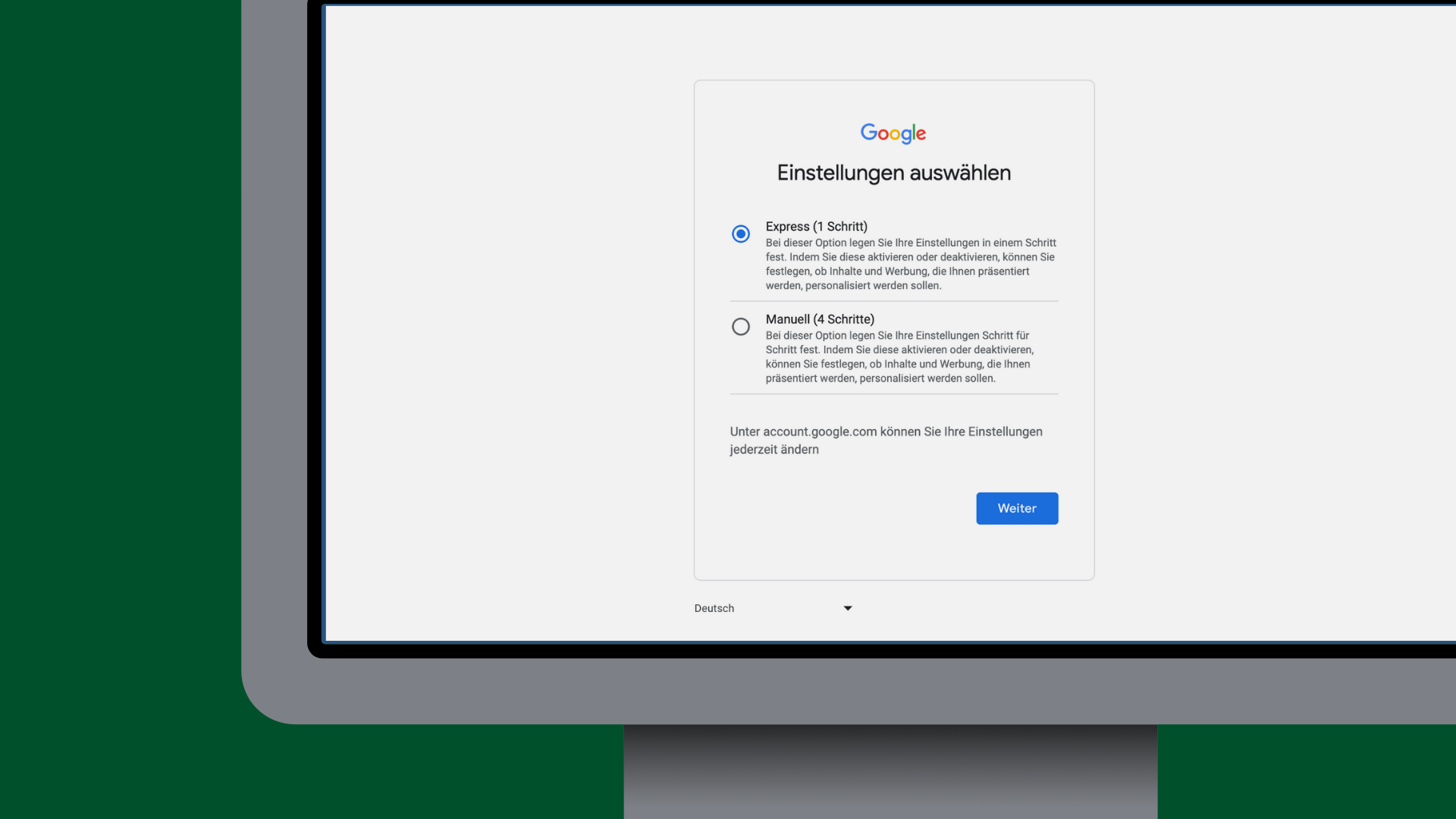
Als nächstes kannst du dein Benutzerkonto bei Google personalisieren. Du kannst „Express-Personalisierung“ auswählen. Dann wählt Google selbst aus, welche Daten Sie über dich speichern und benutzen dürfen.
Oder du wählst „manuelle Personalisierung“ aus. Dann kannst du in vier Schritten entscheiden, welche Daten Google über dich speichern darf. Du wählst dann in jedem Schritt aus, was Google darf oder nicht darf und klickst auf „weiter“.
- Eine E-Mail ist ein Brief, den du über das Internet verschicken kannst.
- Für eine eigene E-Mail-Adresse brauchst du einen Computer mit einer Internetverbindung.
- Mit deiner neuen E-Mail-Adresse kannst du sofort beginnen, E-Mails zu schreiben und zu empfangen.
Mit einer eigenen E-Mail-Adresse kannst du dich auch für einen Newsletter anmelden. Was ein Newsletter ist und wie man ihn abonniert kannst du dir im nächsten Kurs “Was ist ein Newsletter?” ansehen.